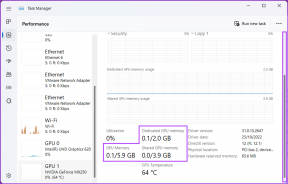เปิด Chrome ด้วยแป้นพิมพ์ลัดใน Windows
เบ็ดเตล็ด / / November 29, 2021
Windows นำเสนอวิธีที่ชาญฉลาดในการเปิดแอปพลิเคชันใดๆ ผ่านแป้นพิมพ์ลัด คุณสามารถกำหนดแป้นพิมพ์ลัดเพื่อเปิดใช้แอปพลิเคชันใดก็ได้โดยเปลี่ยนคุณสมบัติของทางลัดแอปพลิเคชัน มาดูตัวอย่าง Google Chrome ที่นี่ คุณสามารถใช้ขั้นตอนเดียวกันนี้กับแอปพลิเคชันอื่นๆ ได้เช่นกัน
นี่คือขั้นตอนที่คุณต้องดำเนินการ
1. สร้างทางลัด Google Chrome บนเดสก์ท็อปของคุณโดยคลิกขวาที่ไอคอน Chrome แล้วเลือก "ส่งไปที่" -> เดสก์ท็อป

2. คลิกขวาที่ทางลัดบนเดสก์ท็อปและเลือก "คุณสมบัติ"

3. ในหน้าต่างคุณสมบัติ ไปที่แท็บ "ทางลัด"

4. ตอนนี้ดูส่วนปุ่มลัด คุณจะเห็นคำว่า "ไม่มี" เขียนอยู่บนกล่องข้างๆ คลิกที่กล่องด้วยเมาส์และกดปุ่มตัวอักษรบนแป้นพิมพ์
หากคุณกดปุ่ม "A" จากนั้น "Ctrl+Alt+A" จะปรากฏขึ้นในกล่อง ในทำนองเดียวกัน หากคุณกด "B" คีย์ลัด "Ctrl+Alt+B" จะถูกกำหนด คุณยังสามารถกดแป้น caps lock หรือแป้นลูกศรเพื่อกำหนดทางลัด ตอนนี้กดตกลง

แค่นั้นแหละ. ตอนนี้ให้กดคีย์ลัดที่กำหนด (“Ctrl+Alt+A” ในตัวอย่างด้านบน) แล้ว Google Chrome จะเปิดขึ้น ไม่จำเป็นต้องคลิกที่ไอคอน Chrome และดับเบิลคลิกเพื่อเปิดใช้งาน
ในทำนองเดียวกัน คุณสามารถกำหนดทางลัดให้กับโปรแกรมอื่นๆ ที่คุณใช้บ่อยได้